Видалення тексту на основі змінної позиції в Excel
Цей підручник пояснює, як видалити текст або символи з комірки, коли вона перебуває у змінному положенні.
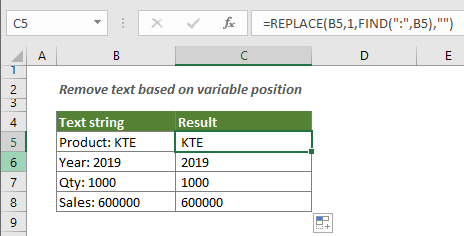
Як видалити текст з комірки на основі змінної позиції?
Загальна формула
=REPLACE(old_text,start_num,FIND(find_text,old_text),"")
Аргументи
Od_text: Текст, у якому потрібно видалити деякі символи. Це може бути:
- 1. Текст, укладений у лапки;
- 2. Або посилання на комірку, що містить текст.
Номер_початку: Вкажіть позицію для початку видалення у старому_тексті.
Знайти_текст: Текст (символи), який ви хочете знайти та видалити зі старого_тексту.
Як користуватися цією формулою?
Як показано на скріншоті нижче, як зберегти лише тексти відразу після двокрапки та видалити інші непотрібні символи?
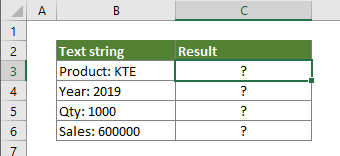
1. Виберіть порожню комірку, щоб виводити лише тексти відразу після двокрапки.
2. Введіть формулу нижче і натисніть на Що натомість? Створіть віртуальну версію себе у ключ
=REPLACE(B3,1,FIND(":",B3),"")
3. Виділіть комірку результату та перетягніть маркер заповнення, щоб застосувати формулу до інших комірок. Дивіться знімок екрана:
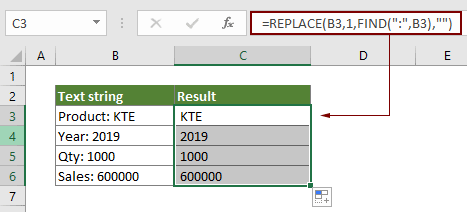
Порада: Якщо після товстої кишки залишається простір, щоб його також видалити, застосуйте формулу нижче.
=REPLACE(B3,1,FIND(":",B3)+1,"")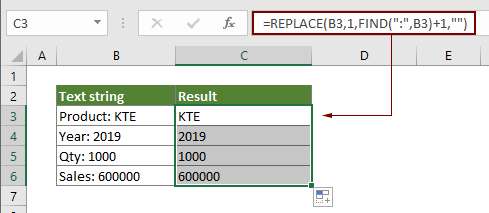
Як працює ця формула?
=REPLACE(B3,1,FIND(":",B3),"")
- 1. FIND(":",B3): Функція FIND знаходить положення товстої кишки в B3. Тут він повертає 8, оскільки “:” - це восьмий символ у текстовому рядку “Продукт: KTE”.
- 2. REPLACE(B3,1,8,""): А потім функція REPLACE замінить 8 символів, які починаються з першого символу текстового рядка в B3, порожнім рядком. Нарешті він повертає “KTE”.
Супутні функції
Функція Excel ЗАМІНИТИ
Функція ЗАМІНИ в Excel може допомогти вам знайти та замінити символи на основі заданого розташування з текстового рядка новим текстом.
Функція Excel FIND
Функція FIND використовується для пошуку рядка в іншому рядку та повертає початкове положення рядка всередині іншого.
Пов’язані формули
Видаліть розриви рядків з комірок у Excel
Цей підручник містить три формули, які допоможуть вам видалити розриви рядків із певних комірок у Excel.
Видаліть текст із комірки, зіставивши вміст
У цій статті показано, як за допомогою функції ЗАМІНИ вилучити частину текстового рядка із зазначених комірок за допомогою відповідності вмісту.
Видалення тексту з комірки залежно від конкретного положення
Цей підручник пояснює, як використовувати формули для видалення тексту з комірки на основі певної позиції в Excel.
Видаліть небажані символи з комірки в Excel
За допомогою функції ЗАМІНИ можна видалити небажані символи з певної комірки в Excel.
Найкращі інструменти для підвищення продуктивності офісу
Kutools для Excel - допомагає виділитися з натовпу
Kutools для Excel має понад 300 функцій, Переконайтеся, що те, що вам потрібно, знаходиться лише на відстані одного кліка...

Вкладка Office - увімкніть читання та редагування вкладок у Microsoft Office (включаючи Excel)
- Одна секунда для перемикання між десятками відкритих документів!
- Щодня зменшуйте сотні клацань мишею, прощайте руку миші.
- Збільшує вашу продуктивність на 50% під час перегляду та редагування декількох документів.
- Додає ефективні вкладки в Office (включно з Excel), як у Chrome, Edge та Firefox.
